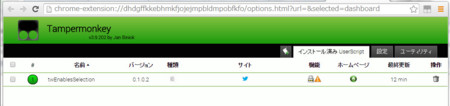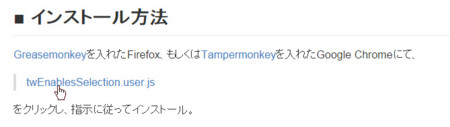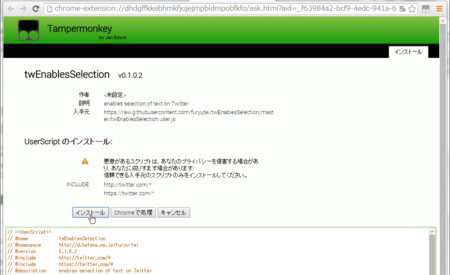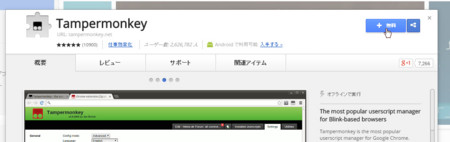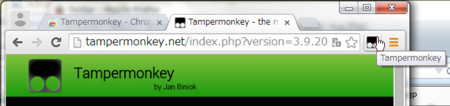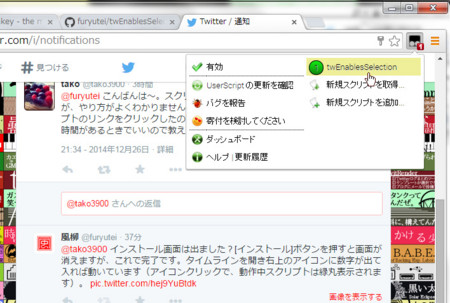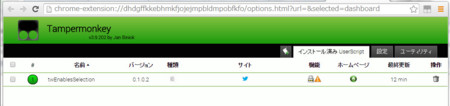Tampermonkey は、ユーザースクリプト(特定のウェブサイト(ページ)において表示や機能の拡張等を行うためのスクリプトの総称、FirefoxにおけるGreasemonkey拡張用スクリプトの類)をGoogle Chrome等のブラウザでも使用できるようにするための拡張。
は、ユーザースクリプト(特定のウェブサイト(ページ)において表示や機能の拡張等を行うためのスクリプトの総称、FirefoxにおけるGreasemonkey拡張用スクリプトの類)をGoogle Chrome等のブラウザでも使用できるようにするための拡張。
ここでは、Google Chromeへのインストールから基本的な使い方までを示す。
ユーザースクリプトのインストール
ユーザースクリプトを配布しているページを開き、インストール用のリンクをクリック。
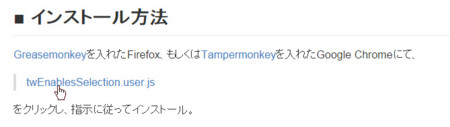
Tampermonkeyのインストールタブが開くので、[インストール]ボタンをクリック。
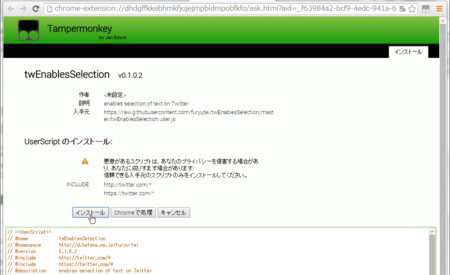
インストールタブが閉じられたら、インストール完了
特に完了した旨の通知などはないので、最初は戸惑ってしまうかも……。
ユーザースクリプトの動作確認
インストールしたユーザースクリプトが対象としているページを開き、右上のTampermonkeyのアイコンをクリックして、当該スクリプト名の前に緑色の丸数字が表示されていれば動作中。
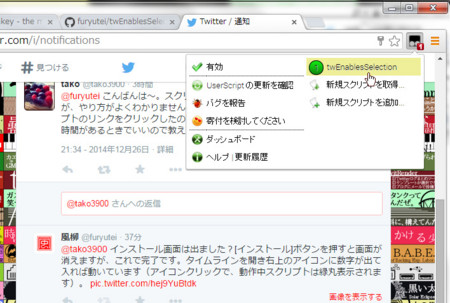
赤丸がついているものは停止中、丸印をクリックすることで有効/無効を切り替え可能。
その他
設定確認・変更など
右上のTampermonkeyアイコンクリック→ダッシュボードをクリックで開くダッシュボードから、インストールされているユーザースクリプトの確認や有効/無効の切替、アンインストール、その他各種設定を実施できる。